|
Öffne das Material & Tube im PSP
1.
Öffne eine neue Leinwand 800x 500 px transparent
Füllen mit deinen Farbverlauf

2.
Einstellen - 30 Gaußscher Weichzeichner

3.
Einstellen - fügen einen Bildrauschen hinzu

4.
Öffne " BartekBLandscape-mistedbydragonblu2r"
Bearbeiten - Kopieren - und auf deinem Bild - Einfügen als neue Ebene.
Platziere oben rechts wie bei mir im Bild
Ebenenmodus - Luminanz
5.
Einstellen- Schärfe -Hochpass -Schärfen
mit diesen Einstellungen :

6.
Öffne " AH_Winterhaus_1711_08"
Bearbeiten - Kopieren - und auf deinem Bild - Einfügen als neue Ebene.
Bild -Ändern Sie die Größe

Platziere oben links wie bei mir im Bild
Ebenenmodus - Luminanz
Mit den gleichen Einstellungen wie vorher
7.
Öffne " Snowy_Arbor"
Bearbeiten - Kopieren - und auf deinem Bild - Einfügen als neue Ebene.
Platziere oben rechts wie bei mir im Bild
Ebenenmodus - Luminanz
Einstellen- Schärfe -Hochpass -Schärfen
Mit den gleichen Einstellungen wie vorher
8.
Öffne " calque hiver patineur"
Bearbeiten - Kopieren - und auf deinem Bild - Einfügen als neue Ebene.
Platziere unten rechts wie bei mir im Bild
Ebenenmodus - Luminanz
Einstellen- Schärfe -Hochpass -Schärfen
Mit den gleichen Einstellungen wie vorher
9.
Bild - Rand hinzufügen - symmetrisch
1 px Farbe 1 #fffffe
1 px Farbe 2 #2b73a3
1 px Farbe 1 #fffffe
10.
Bild - Rand hinzufügen - symmetrisch
10 px Farbe Schwarz
Wähle diesen Rand mit dem Zauberstab aus
Füllen den markierten Rand mit deinen Farbverlauf aus
Effekte - Grafik plus - Cross Shadow
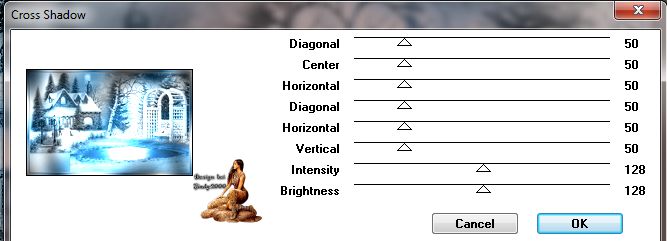
Auswahl - Auswahl aufheben
11.
Bild - Rand hinzufügen - symmetrisch
1 px Farbe 1 #fffffe
1 px Farbe 2 #2b73a3
1 px Farbe 1 #fffffe
12.
Bild - Rand hinzufügen - symmetrisch
25 px schwarze Farbe
Wähle diesen Rand mit dem Zauberstab aus
Ebenen - neue Rasterebene
Füllen diese Ebene mit deinen Farbverlauf aus
Effekte Kunstmedieneffekte- Pinselstriche
mit diesen Einstellungen:

Auswahl - Umkehren
3D-Effekte Schlagschatten 0/0/80/40 schwarz
Auswahl - Aufheben
13
Bild - Rand hinzufügen - symmetrisch
1 px Farbe 1 #fffffe
1 px Farbe 2 #2b73a3
1 px Farbe 1 #fffffe
14.
Öffne " Pascale_151108_Woman_Snow"
Bearbeiten - Kopieren - und auf deinem Bild - Einfügen als neue Ebene.
Bild- Größe ändern um 50 %
Bild - AC - vertikal Spiegeln
Platziere sie nach unten links wie bei mir im Bild
Effekte- Filter- Eye Candy Impact-Perspektive Shadow
Mit diesen Einstellungen:

15.
Öffne " noeud"
Bearbeiten - Kopieren - und auf deinem Bild - Einfügen als neue Ebene.
Stelle sie nach oben links
Ebenen - duplizieren
Bild - AC - vertikal Spiegeln
Ebenen - duplizieren
Bild - AC - horizontal Spiegeln
Ebenen - Ebene von unten zweimal zusammenführen
3D-Effekte Schlagschatten wie zuvor
!6.
Schreibe Wunderschöner Winter oben mit der Schriftart "CK Holiday Spirit"
mit dieser Einstellung:

geschlossener Vordergrund
Farbe 1 im den Hintergrund

Platziere die Schrift nach oben
3D-Effekte Schlagschatten 2/2/60/1 schwarz
17.
Einstellen- Schärfe -Hochpass -Schärfen
mit diesen Einstellungen :

18.
Setz noch dein Wasserzeichen und das Copy aufs Bild
Jetzt kommen wir zur Animation
Bearbeiten Inhalt kopieren -alle kopieren
Öffne Animation Shop
Als neue Animation einfügen
Bearbeiten - Duplizieren
mehrfach duplizieren, das du 12 Bilder hast
Bearbeiten Auswahlen -alle Auswahlen
Öffne die Eisschnellläuferin
Bearbeiten Auswahlen -alle Auswahlen
und ziehe die Eisschnellläuferin aufs 1 Bild
Auf das Eis
Bearbeiten alle - Animation - Einzeleigenschaften 15 Sek
Nun Schaue dir deine Ani an und speichere sie als Gif.
FERTIG
Möchtest Du mir dein Bild zusenden, dann bitte hier klicken
  
|